C4D怎么做斜切模型?
溜溜自学 动画制作 2023-02-15 浏览:907
大家好,我是小溜,在C4D里面进行建模的过程中,我们会发现很多模型都是斜面的,但是C4D怎么做斜切模型呢?我们可以接触C4D里面的工具来做到,小溜总结了两种方法,这就分给大家。
工具/软件
硬件型号:小米 RedmiBookPro 14
系统版本:Windows7
所需软件:C4D R19
第一种:
第1步
建立立体模型,然后将其变成可编辑对象

第2步
选择左侧的点线面人一个选项,然后右键找到平面切割

第3步
点击中间在正视图中【根据自己需要选择不同的视图模式】,在两点处各点击一下连线,如图所示
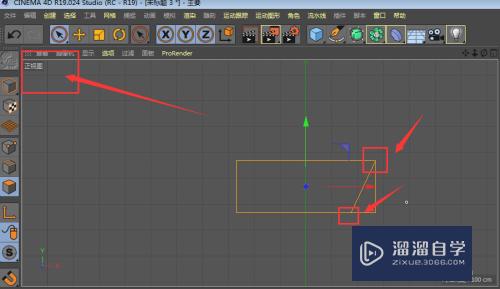
第4步
回到透视图中,就可以看到将正反两面多了两条线,如图所示

第5步
然后选中右侧的所有面,点击右键选择断开连接

第6步
断开连接后,拖动坐标轴就可以将他给分开了
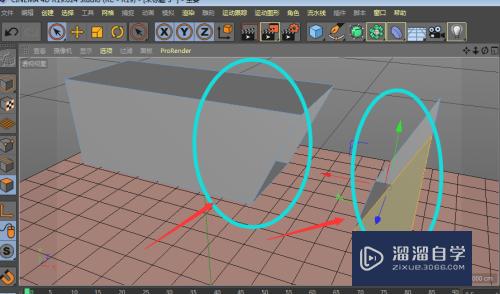
第7步
现在切割的面中间是空心的,如果想要变成实体的样子,可以点击右键选择封闭空洞选项,如图
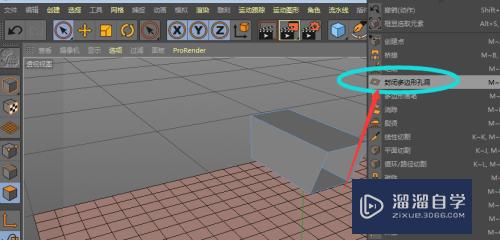
第8步
然后鼠标经过中心空洞的时候回显示一个边框轮廓,点击一下即可封闭了

第9步
然后另一端采用同样的切割再封闭的方法,就可以了。
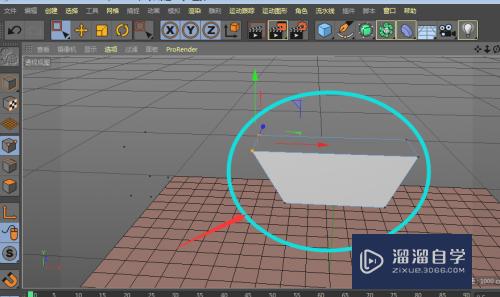
第二种:
第1步
建立模型,然后将其c掉

第2步
点中点选项,将一侧的两个锚点选中

第3步
然后拖动坐标轴横线运动,就可以直接作出斜切的模型样式来了,如图所示,这样更加的方便了。
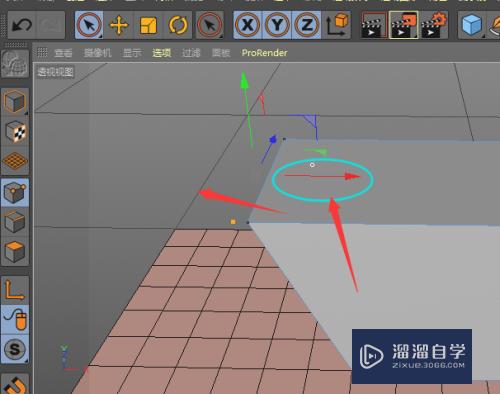
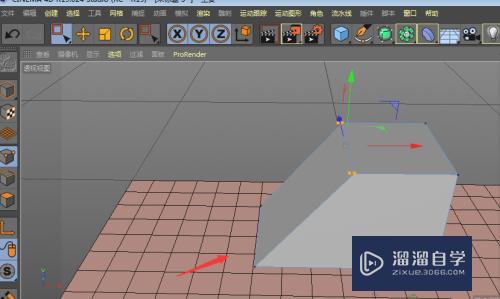
注意/提示
好啦,本次关于“C4D怎么做斜切模型?”的内容就分享到这里了,跟着教程步骤操作是不是超级简单呢?快点击下方入口观看免费教程→→
相关文章
距结束 06 天 15 : 12 : 36
距结束 00 天 03 : 12 : 36
首页







